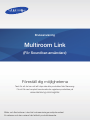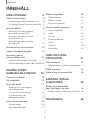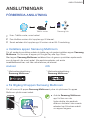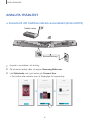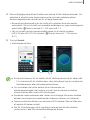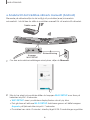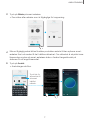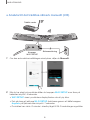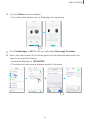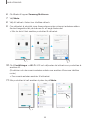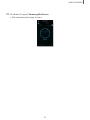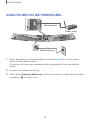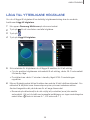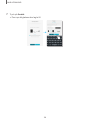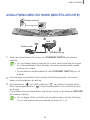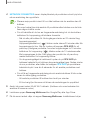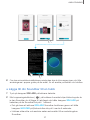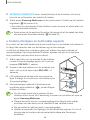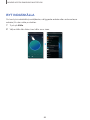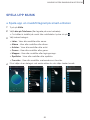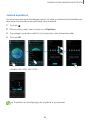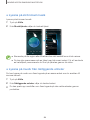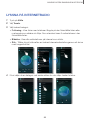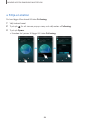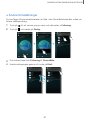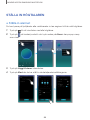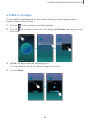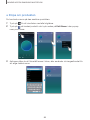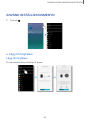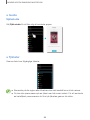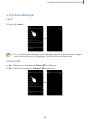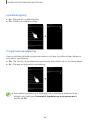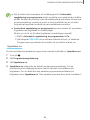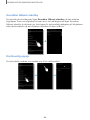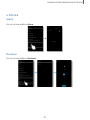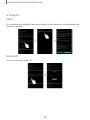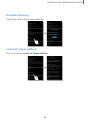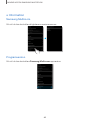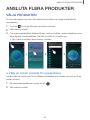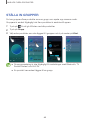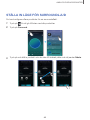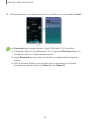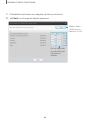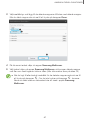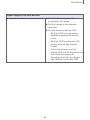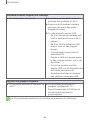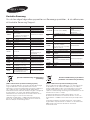Multiroom Link
(För Soundbar-användare)
Föreställ dig möjligheterna
Tack för att du har valt att köpa den här produkten från Samsung.
För att få mer komplett service ska du registrera produkten på
www.samsung.com/register
Bruksanvisning
Bilder och illustrationer i den här bruksanvisningen erbjuds endast
för referens och kan variera från faktiskt produktutseende.

32
INNEHÅLL
INNEHÅLL
ANSLUTNINGAR 3
Förbereda anslutning 3
Installera appen Samsung Multiroom 3
Få tillgång till appen Samsung Multiroom 3
Ansluta trådlöst 4
Ansluta till ditt trådlösa nätverk
automatiskt (Android/iOS) 4
Ansluta till det trådlösa nätverk
manuellt (Android) 6
Ansluta till det trådlösa nätverk
manuellt (iOS) 8
Ansluta med en nätverkskabel 12
Lägg till ytterligare högtalare 13
Anslutning med en
hubb (medföljer inte) 15
Lägga till din Soundbar till en hubb 17
Ansluta ytterligare en hubb (säljs separat) 18
ANVÄND APPEN
SAMSUNG MULTIROOM 19
Översikt över appen 19
Byt indatakälla 20
Spela upp musik 21
Spela upp en musikfil lagrad
på smart-enheten 21
Lyssna på strömmad musik 24
Lyssna på musik från
närliggande enheter 24
Lyssna på internetradio 25
Följa en station 26
Ändra förinställningar 27
Ställa in högtalaren 28
Ställa in alarmet 28
Ställa in sovdags 29
Döpa om produkten 30
Använd Inställningsmenyn 31
Lägg till högtalare 31
Guide 32
Tjänster 32
Enhetsinställningar 33
Klocka 37
Support 38
Information 40
ANSLUTA FLERA
PRODUKTER 41
Välja produkten 41
Välja en annan produkt för uppspelning 41
Ställa in grupper 42
Ställa in läge för surroundljud 43
ANVÄNDA ÖVRIGA
FUNKTIONER 45
Spela upp medieinnehåll
som finns lagrat i en dator 45
Wireless Audio - Multiroom for Desktop 45
FELSÖKNING 48

32
ANSLUTNINGAR
ANSLUTNINGAR
FÖRBEREDA ANSLUTNING
Trådlös router Samsung LinkInternet
1
Krav: Trådlös router, smart-enhet
2
Den trådlösa routern bör kopplas upp till internet.
3
Smart-enheten bör kopplas upp till routern via en Wi-Fi-anslutning.
● Installera appen Samsung Multiroom
För att använda produkten måste du ladda ner och sedan installera appen Samsung
Multiroom. Du kommer åt appen på Google Play eller App Store.
Med appen Samsung Multiroom installerad kan du genom produkten spela musik
som är lagrad i din smart-enhet, från anslutna enheter och andra
innehållsleverantörer, och från radiostationer på internet.
Android
* Marknadsundersökning :
Samsung Multiroom
ANDROID APP ON
iOS
* Marknadsundersökning :
Samsung Multiroom
● Få tillgång till appen Samsung Multiroom
För att komma till appen Samsung Multiroom trycker du på ikonen för appen
Multiroom på din smart-enhet.
Samsung
Multiroom
● Avsluta Samsung Multiroom
app för flera rum när
ljudprodukter inte används
eftersom batteriet i den smarta
enheten kan förbrukas snabbt
om appen fungerar.

54
ANSLUTNINGAR
ANSLUTA TRÅDLÖST
● Ansluta till ditt trådlösa nätverk automatiskt (Android/iOS)
AUX IN
LAN HDMI IN
OPTICAL IN
HDMI OUT
(TV-ARC)
5V 0.5A
SPK ADDWi-Fi SETUP
DC 24V
DC 24V
Strömanslutning
Trådlös router
1
Koppla in produkten i ett eluttag.
2
På din smart-enhet väljer du appen Samsung Multiroom.
3
Läs Självstudie och tryck sedan på Connect Now.
• Den söker efter enheter som är tillgängliga för hopparning.

54
ANSLUTNINGAR
4
När en tillgänglig enhet hittas försöker den ansluta till det trådlösa nätverket. Om
nätverket är skyddat visas lösenordsprompten på smart-enhetens skärm.
Använd tangentbordet på skärmen för att ange lösenordet.
• Beroende på nätverksmiljön är det möjligt att produkten(-erna) inte ansluts
automatiskt. Välj och fortsätt med manuella inställningar om ingen anslutningsbar
enhet hittas. (➲ Android sidorna 6–7, iOS sidorna 8–11)
• Välj och fortsätt med de manuella inställningarna för att ansluta modellen
HW-H750 eller HW-H751 till nätverket. (➲ Android sidorna 6–7, iOS sidorna
8–11)
5
Tryck på Anslut.
• Anslutningen slutförs.
● Använd ett lösenord för att ansluta till ditt trådlösa nätverk på ett säkert sätt.
- För att ansluta till ditt trådlösa hem- eller jobbnätverk kan du kontakta din
tjänsteleverantör eller nätverksadministratören.
● Om produkten inte lyckas ansluta till ett nätverk eller om
nätverksanslutningen inte fungerar normalt, ska du placera produkten
närmre hubben eller routern och försöka igen.
● Avståndet mellan enheterna eller hinder och störningar från andra trådlösa
enheter kan påverka kommunikationen mellan produkten och nätverket.
● Denna produkt kan hittas av en del andra Wi-Fi-enheter. Men de tillåts inte
att ansluta till denna produkt.
● När Wi-Fi-anslutningen väl är upprättad, bevaras den tills den trådlösa
routern byts ut eller tills nätverksinställningarna ändras.

76
ANSLUTNINGAR
● Ansluta till det trådlösa nätverk manuellt (Android)
Beroende på nätverksmiljön är det möjligt att produkten(-erna) inte ansluts
automatiskt. I så fall kan du ställa in produkten manuellt för att ansluta till nätverket.
AUX IN
LAN HDMI IN
OPTICAL IN
HDMI OUT
(TV-ARC)
5V 0.5A
SPK ADDWi-Fi SETUP
DC 24V
SPK ADDWi-Fi SETUP
DC 24V
Strömanslutning
Trådlös router
Knappen
Wi-Fi SETUP
1
Om den automatiska inställningen misslyckas, väljer du Manuellt.
2
När du har slagit på produkten håller du knappen Wi-Fi SETUP som finns på
baksidan intryckt i 5 sekunder.
• WIFI SETUP visas i produktens displayfönster och ett pip hörs.
• Det går även att aktivera Wi-Fi SETUP-funktionen genom att hålla knappen
Anynet+ på fjärrkontrollen intryckt i 7 sekunder.
• Produkten kan vänta i 2 minuter i standby-läget till Wi-Fi-anslutningen upprättas.

76
ANSLUTNINGAR
3
Tryck på Nästa på smart-enheten.
• Den söker efter enheter som är tillgängliga för hopparning.
4
När en tillgänglig enhet hittas försöker produkten ansluta till den nyfunna smart-
enheten först och sedan till det trådlösa nätverket. Om nätverket är skyddat visas
lösenordsprompten på smart-enhetens skärm. Använd tangentbordet på
skärmen för att ange lösenordet.
5
Tryck på Anslut.
• Anslutningen slutförs.
Tryck här för
att ansluta till
ett annat
trådlöst
nätverk.

98
ANSLUTNINGAR
● Ansluta till det trådlösa nätverk manuellt (iOS)
AUX IN
LAN HDMI IN
OPTICAL IN
HDMI OUT
(TV-ARC)
5V 0.5A
SPK ADDWi-Fi SETUP
DC 24V
SPK ADDWi-Fi SETUP
DC 24V
Strömanslutning
Trådlös router
Knappen
Wi-Fi SETUP
1
Om den automatiska inställningen misslyckas, väljer du Manuellt.
ELLER
2
När du har slagit på produkten håller du knappen Wi-Fi SETUP som finns på
baksidan intryckt i 5 sekunder.
• WIFI SETUP visas i produktens displayfönster och ett pip hörs.
• Det går även att aktivera Wi-Fi SETUP-funktionen genom att hålla knappen
Anynet+ på fjärrkontrollen intryckt i 7 sekunder.
• Produkten kan vänta i 2 minuter i standby-läget till Wi-Fi-anslutningen upprättas.

98
ANSLUTNINGAR
3
Tryck på Nästa på smart-enheten.
• Den söker efter enheter som är tillgängliga för hopparning.
4
Gå till Inställningar ; Wi-Fi i iOS och välj sedan [Samsung] Soundbar.
5
Anslut din smarta enhet till produkten genom att använda tangentbordet som
visas för att ange ditt lösenord.
• Standardlösenordet är 1234567890.
• Produkten och den smarta enheten ansluts till varandra.

1110
ANSLUTNINGAR
6
Gå tillbaka till appen Samsung Multiroom.
7
Välj Nästa.
8
Välj ditt nätverk i listan över trådlösa nätverk.
9
Om nätverket är skyddat visas lösenordsprompten på smart-enhetens skärm.
Använd tangentbordet på skärmen för att ange lösenordet.
• När du skrivit klart ansluter produkten till nätverket.
10
Gå till Inställningar ; Wi-Fi i iOS och välj sedan det nätverk som produkten är
ansluten till.
(Produkten och den smarta enheten måste vara anslutna till samma trådlösa
router.)
• Den smarta enheten ansluter till nätverket.
11
När produkten är helt ansluten trycker du på Nästa.

1110
ANSLUTNINGAR
12
Gå tillbaka till appen Samsung Multiroom.
• Alla nätverksanslutningar är klara.

1312
ANSLUTNINGAR
ANSLUTA MED EN NÄTVERKSKABEL
AUX IN
LAN HDMI IN
OPTICAL IN
HDMI OUT
(TV-ARC)
5V 0.5A
SPK ADDWi-Fi SETUP
DC 24V
DC 24V
Strömanslutning
Trådlös router
Nätverkskabel
1
Anslut ena änden av nätverkskabeln till produktens LAN-port och den andra
änden till den trådlösa routern.
(Produkten och den smarta enheten måste vara anslutna till samma trådlösa
router.)
2
Koppla in produkten i ett eluttag.
3
Starta appen Samsung Multiroom på din smarta enhet. Fortsätt med att ansluta
högtalaren. (➲ Se sidorna 4–5)

1312
ANSLUTNINGAR
LÄGG TILL YTTERLIGARE HÖGTALARE
Om du vill lägga till högtalare till en befintlig högtalaranslutning ska du använda
funktionen Lägg till högtalare.
1
Kör appen Samsung Multiroom på din smart-enhet.
2
Tryck på för att visa listan med alla högtalare.
3
Tryck på .
4
Tryck på Lägg till högtalare.
5
Strömsladden för högtalaren du vill lägga till ansluter du till ett eluttag.
• Om du ansluter högtalarens strömsladd till ett eluttag, växlar Wi-Fi automatiskt
till standby-läge.
• Produkten kan vänta i 2 minuter i standby-läget till Wi-Fi-anslutningen
upprättas.
6
När en tillgänglig enhet hittas försöker den ansluta till det trådlösa nätverket. Om
nätverket är skyddat visas lösenordsprompten på smart-enhetens skärm.
Använd tangentbordet på skärmen för att ange lösenordet.
• Beroende på nätverksmiljön är det möjligt att produkten(-erna) inte ansluts
automatiskt. Välj och fortsätt med manuella inställningar om ingen anslutningsbar
enhet hittas. (➲ Android sidorna 6–7, iOS sidorna 8–11)

1514
ANSLUTNINGAR
7
Tryck på Anslut.
• Den nya högtalaren har lagts till.

1514
ANSLUTNINGAR
ANSLUTNING MED EN HUBB (MEDFÖLJER INTE)
AUX IN
LAN HDMI IN
OPTICAL IN
HDMI OUT
(TV-ARC)
5V 0.5A
SPK ADDWi-Fi SETUP
DC 24V
DC 24V
Strömanslutning
Strömanslutning
HUB
Nätverkskabel
Trådlös router
1
Anslut en nätverkskabel till routern och ETHERNET SWITCH på hubbens
baksida.
• Om produkten redan är ansluten till routern via en kabel ska du koppla
bort nätverkskabeln från produkten och sedan ansluta kabeln mellan
hubben och routern.
• Du kan ansluta nätverkskabeln till valfri ETHERNET SWITCH-port på
hubben.
2
Fäst hubbens strömsladd till strömporten på hubbens baksida, och koppla
sedan in strömsladden i ett eluttag.
3
Strömindikatorn ( ) och HUB-indikatorn ( ) på hubbens framsida tänds.
När hopparningsindikatorn ( ) börjar blinka ansluter du produkten(-erna) till
ett eluttag.
Om hubbens hopparningsindikator inte blinkar trycker du på knappen SPK ADD
på hubbens baksida.
• Om du lägger till fler produkter ska du ansluta alla produkter till eluttag.
Om du inte ansluter alla produkterna, se sidorna 13–14.

1716
ANSLUTNINGAR
4
NETWORK CONNECTED visas i displayfönstret på produkten och ett pip hörs
när en anslutning har upprättats.
• Placera varje produkt minst 50 cm från hubben när du ansluter dem till
hubben.
• Din smart-enhet kan inte ansluta till produkten eller hubben om det inte
finns någon trådlös router.
• För att bekräfta att du har en fungerande anslutning bör du kontrollera
indikatorn för hopparning på hubbens framsida.
- När du slår på hubben för första gången startar en 20 minuter lång
hopparningsperiod.
Hopparningsindikatorn ( ) blinkar under dessa 20 minuter eller tills
hopparningen är klar. När du trycker på knappen SPK ADD för att
para ihop ytterligare produkter, kommer hopparningen ta 10 minuter.
Indikatorn för hopparning ( ) blinkar under de 10 minuterna eller
tills hopparningen är klar. Sätt igång den produkt du vill para ihop
medan indikatorn för hopparning blinkar.
- Om hopparningsläget är inaktiverat trycker du på SPK ADD på
hubbens baksida för att aktivera hopparningsläget igen. Sedan startar
du om produkten, eller håller du knappen SPK ADD på produktens
baksida intryckt i mer än 5 sekunder för att ansluta produkten med
hubben.
• För att få en fungerande anslutning ska du ansluta hubben till din router
innan du sätter igång produkten.
- Att ansluta produkten till hubben kan ta ett par minuter.
- Ett kortvarigt ljud kommer att höras när anslutningen är upprättad.
5
Anslut din smart-enhet till ditt Wi-Fi-nätverk. (Hubben och smart-enheten bör
anslutas till samma router.)
6
Ladda ner appen Samsung Multiroom från Google Play eller App Store.
7
På din smart-enhet väljer du appen Samsung Multiroom. Installationen börjar.

1716
ANSLUTNINGAR
8
Om den automatiska installationen misslyckas ska du köra appen igen och följa
anvisningarna i appens guide på din enhet, för att ansluta produkten och hubben.
● Lägga till din Soundbar till en hubb
1
Tryck på knappen SPK ADD på hubbens baksida.
2
När hopparningsindikatorn ( ) på hubbens framsida börjar blinka kopplar du
in den Soundbar du vill lägga till i eluttaget och håller knappen SPK ADD på
baksidan på din Soundbar intryckt i 1 sekund.
• Det går även att aktivera SPK ADD Soundbar-funktionen genom att hålla
knappen WOOFER på fjärrkontrollen intryckt i mer än 5 sekunder.
• Hubben söker efter och ansluter sedan automatiskt till en anslutningsbar
Soundbar.

1918
ANSLUTNINGAR
3
NETWORK CONNECTED visas i displayfönstret på din Soundbar och ett pip
hörs när en ny Soundbar har anslutits till hubben.
4
Starta appen Samsung Multiroom på din smarta enhet. Fortsätt med att ansluta
högtalaren. (➲ Se sidorna 4–5)
• Den hubb som är ansluten till den trådlösa routern kommer att sökas efter och
sedan automatiskt anslutas.
● Ändra namn på din anslutna Soundbar från appen så att du enkelt kan skilja
den från andra Soundbar-enheter. (➲ Se sidan 30)
● Ansluta ytterligare en hubb (säljs separat)
En produkt och en hubb kanske inte lyckas paras ihop om produkten och hubben är
för långt ifrån varandra, eller om de befinner sig på olika våningar.
I så fall kan du länka ihop två hubbar genom att ställa in den andra hubben på
upprepningsläge. Den övriga hubben förstärker signalen och gör att du kan para
ihop produkten med den hubb som är närmst.
1
Ställ in den hubb som är ansluten till den trådlösa
routern till hopparningsläge genom att trycka på
knappen SPK ADD i 1 sekund.
2
Koppla in den nya hubben som du använder som
skarv, och tryck på dess knapp SPK ADD i 10
sekunder.
3
LED-indikatorerna på den hubb som precis har
lagts till stängs av och sätts på, och hubben byter
till upprepningsläge.
4
När anslutningen mellan de två hubbarna har
upprättats slutar indikatorn ( ) på den tillagda
hubben att blinka.
● Om din smart-enhet inte är ansluten till den
trådlösa routern via en Wi-Fi-anslutning, kommer inte produkten att visas på
appen Samsung Multiroom.
● Placera den hubb som är i upprepningsläge på en lämplig plats mellan
produkten och den hubb som är ansluten till den trådlösa routern.
● Det går endast att sätta en hubb i upprepningsläge.
● Hubben är eventuellt inte tillgänglig i en del länder eller regioner. Om du vill
köpa en ska du kontakta din närmaste återförsäljare eller Samsungs
kundtjänst.
Produkt
Expansionshubb
Hubb

1918
ANVÄND APPEN SAMSUNG MULTIROOM
ANVÄND APPEN SAMSUNG
MULTIROOM
ÖVERSIKT ÖVER APPEN
Snurra på ratten för
att söka efter annan
musik.
Gå till spela upp,
pausa eller
föregående/nästa låt.
Tryck för att bara
ändra högtalare för
att lyssna på den
musik som spelas
upp just nu.
Tryck för att ändra till
en annan låt från
nuvarande källa.
Ange ett sökord och
tryck sedan för att
söka efter önskad
musik.
* Den här funktionen
är eventuellt inte
tillgänglig beroende
på modell.
Visa hela listan över
anslutna högtalare och
tryck sedan på en
högtalare för att antingen
ändra eller konfigurera.
Tryck för att ändra
den externa
ingångskällan.
Tryck för att antingen
visa standbylistan,
eller för att redigera
spellistan.
Tryck för att använda
uppspelningsmenyn.

2120
ANVÄND APPEN SAMSUNG MULTIROOM
BYT INDATAKÄLLA
Du kan byta indatakälla (musiktjänster, närliggande enheter eller andra externa
enheter) för den valda produkten.
1
Tryck på Källa.
2
Välj en källa från listan över källor som visas.
Sidan laddas...
Sidan laddas...
Sidan laddas...
Sidan laddas...
Sidan laddas...
Sidan laddas...
Sidan laddas...
Sidan laddas...
Sidan laddas...
Sidan laddas...
Sidan laddas...
Sidan laddas...
Sidan laddas...
Sidan laddas...
Sidan laddas...
Sidan laddas...
Sidan laddas...
Sidan laddas...
Sidan laddas...
Sidan laddas...
Sidan laddas...
Sidan laddas...
Sidan laddas...
Sidan laddas...
Sidan laddas...
Sidan laddas...
Sidan laddas...
Sidan laddas...
Sidan laddas...
Sidan laddas...
Sidan laddas...
-
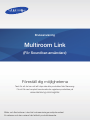 1
1
-
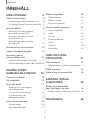 2
2
-
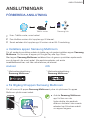 3
3
-
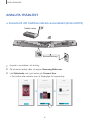 4
4
-
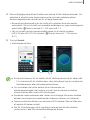 5
5
-
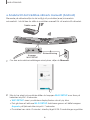 6
6
-
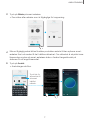 7
7
-
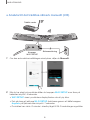 8
8
-
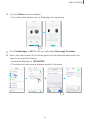 9
9
-
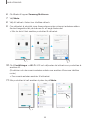 10
10
-
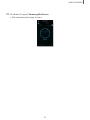 11
11
-
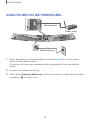 12
12
-
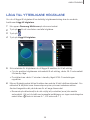 13
13
-
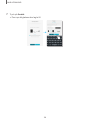 14
14
-
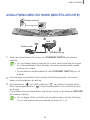 15
15
-
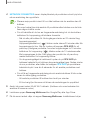 16
16
-
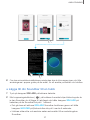 17
17
-
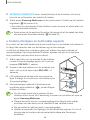 18
18
-
 19
19
-
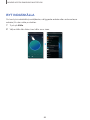 20
20
-
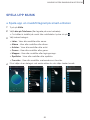 21
21
-
 22
22
-
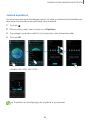 23
23
-
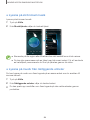 24
24
-
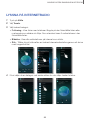 25
25
-
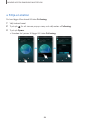 26
26
-
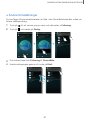 27
27
-
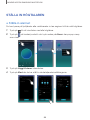 28
28
-
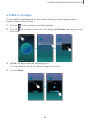 29
29
-
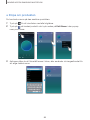 30
30
-
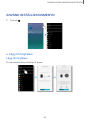 31
31
-
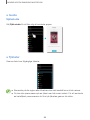 32
32
-
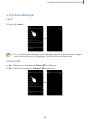 33
33
-
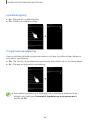 34
34
-
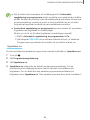 35
35
-
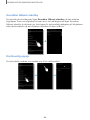 36
36
-
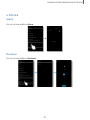 37
37
-
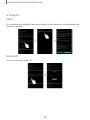 38
38
-
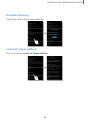 39
39
-
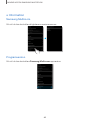 40
40
-
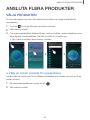 41
41
-
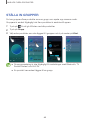 42
42
-
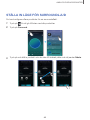 43
43
-
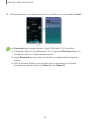 44
44
-
 45
45
-
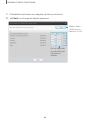 46
46
-
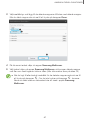 47
47
-
 48
48
-
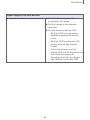 49
49
-
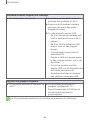 50
50
-
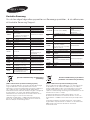 51
51
Samsung HW-J7510 Användarguide
- Kategori
- Soundbar-högtalare
- Typ
- Användarguide
Relaterade papper
-
Samsung wam351 Användarmanual
-
Samsung WAM6500 Bruksanvisning
-
Samsung WAM3500 Användarguide
-
Samsung HW-J8501 Användarmanual
-
Samsung HW-J650 Användarmanual
-
Samsung WAM1400 Bruksanvisning
-
Samsung HW-J6510 Användarmanual
-
Samsung HW-K661 Användarmanual
-
Samsung HT-H7500WM Användarguide
-
Samsung UE55HU7505T Användarguide